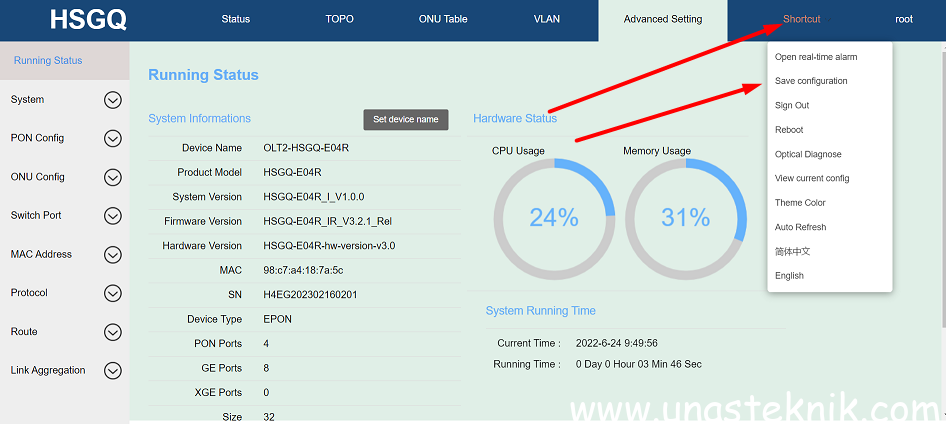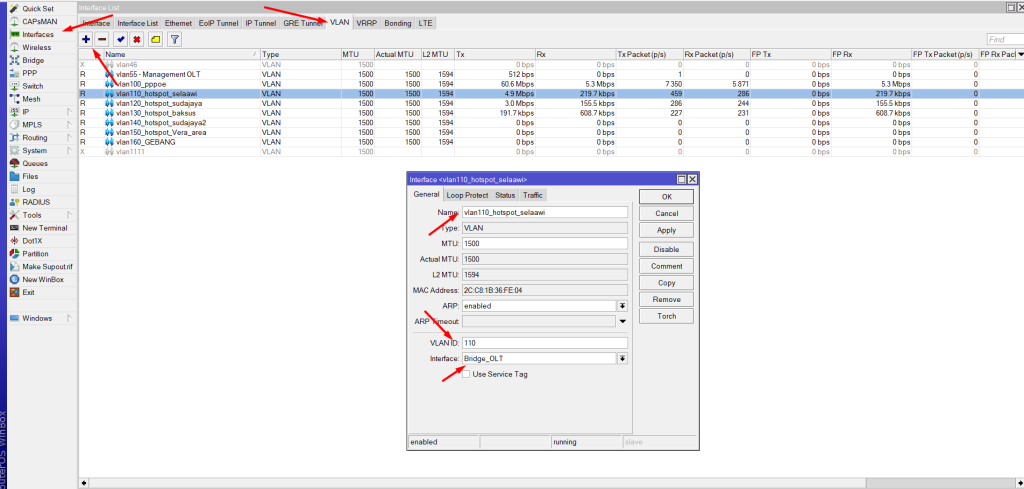Cara Setting OLT HSGQ EPON Lengkap dengan Code Invite HSGQ CLOUD – Hallo selamat malam para rt rw net, izin saya panggil rt rw net saja karena pada postingan kali ini, karena saya rasa postingan ini lebih dominan tertuju pada para pemain internet [penyelenggara internet servis provider], yaitu gimana sih cara setting OLT HSGQ yang dominan banyak sekali gi gunakan untuk saat ini, saya sendiri menggunakan olt epon hsgq ini sudah dua biji, yang artinya saya sudah memiliki kesempatan untuk dapat melayani 512 client karena setiap PON HSGQ memiliki jatah 64 client dan saat ini saya memiliki 8 pon itu artinya 8×64 terhitung 512 meskipun pada kenyataan nya 100 client pun sulit saya dapat haha.. curhat dulu guys… mudah-mudahan kalian tidak seperti saya.
Sebelum melanjutkan saya akan rangkum bahwa OLT ini konsepnya tidak jauh dengan Switch manageable, kemudian untuk distribusinya sama halnya dengan pipa pralon yang minimal client dapat menerima kinerja redaman signal yaitu -3 hingga -27 artinya setiap rumah harus mendapatkan nilai redaman pada range di atas, kalo lebih atau kurang ont tidak dapat bekerja dan saling komunikasi dengan OLT dan Server.
OK langsung saja kita menuju cara setting OLT HSQG dalam hal ini HSGQ yang saya tutorkan HSGQ seri E04L yakni HSGQ yang sudah suport layer3 di sini saya menggunakan VLAN berbeda untuk Hotspot dan PPPOE. namun sebelum anda melakukan perubahan atau sering biasa di sebut konfigurasi alangkah baiknya teman-teman membaca dulu poin di bawah ini.
PENGENALAN IDENTITAS INTEFACE HARDWARE OLT HSGQ
1. PON → passive optical network → port ini fungsinya untuk menancapkan SFP yang outputnya optic yang akan di distribusikan melalui kabel fiber optic melalui ODC dan ODP
2. GE → posisinya ada di bawah UPLINK port dengan jenis RJ45 dan SFP ini fungsinya ialah jalur masuk internet baik yang sudah di config atau belom di config.
3. CONSOLE → Port RJ45 yang fungsinya khusus untuk mengkonfigurasi OLT Melalui Kabel Serial dan ini di lakukan melalui CLI, Untuk aplikasinya bisa menggunakan PUTTY dll
4. NMS [Network Management System] → Port RJ45 yang fungsinya khusus untuk mengkonfigurasi OLT Melalui Kabel UTP (LAN), untuk aplikasi yang di gunakan bisa chrome, Firefox ataupun Web Browser Lainnya
CARA SIMPAN KONFIGURASI OLT HSGQ
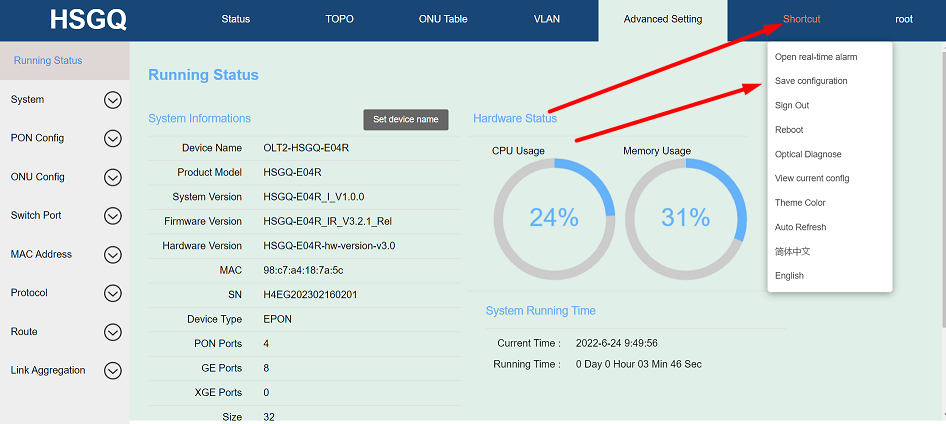
- Login ke dashboard web panel OLT HSGQ
- 1. klik menu Shortcut, kemudian klik save Configuration
- Lakukan hal ini setiap kali anda melakukan perubahan pada OLT HSGQ
- 2. Masuk ke menu Advance Setting → System → Device → Save Configuration
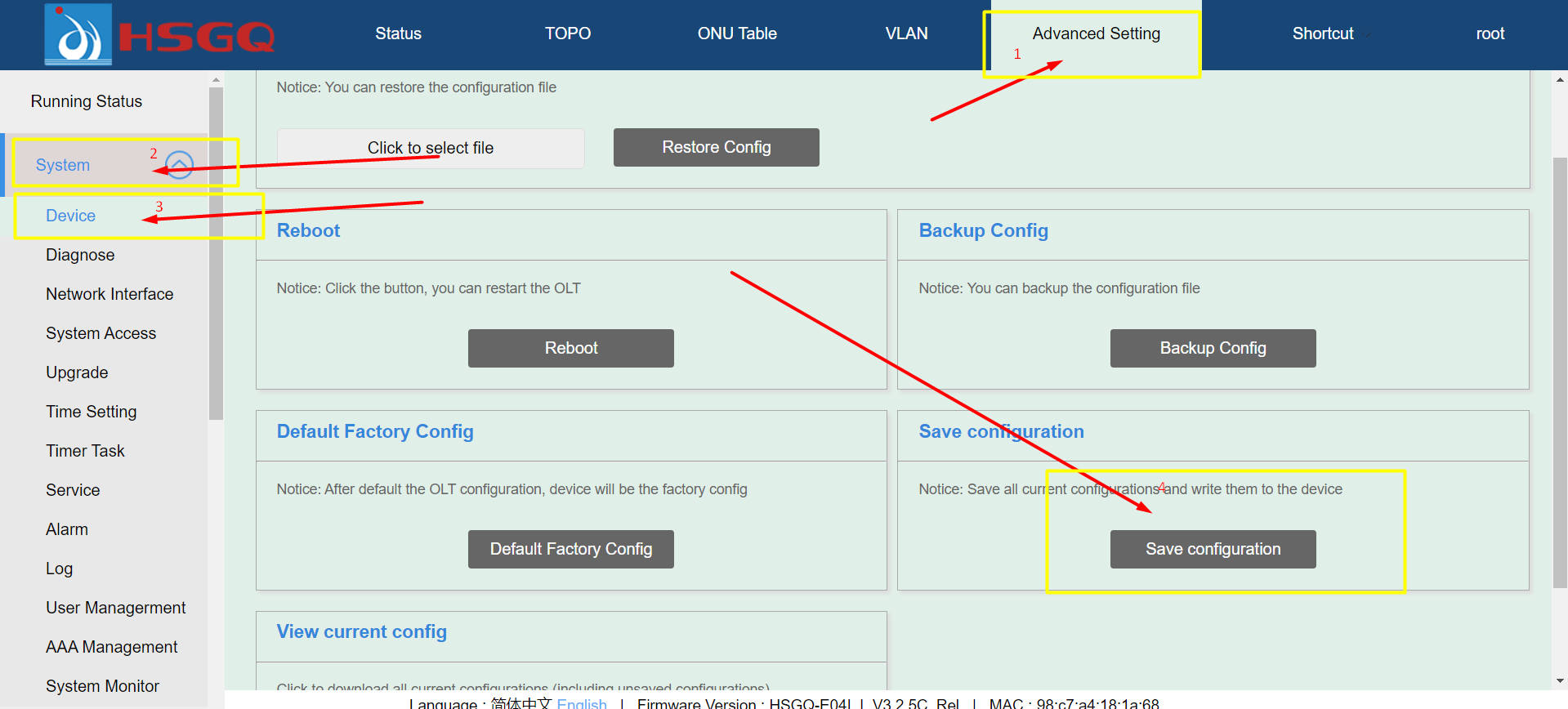
Persiapan untuk setting OLT EPON HSGQ
- Komputer/laptop → ini wajib ada karena ketika pertama OLT datang tidak bisa langsung terhubung ke kekomputer melalui jaringan meskipun OLT itu sendiri sudah memiliki IP Default
- Kabel LAN – Kabel lan ini nantinya di gunakan untuk komunikasi antara komputer dan OLT yang nantinya akan di sambungkan melalui Port NMS [network management system]
- OLT HSGQ – kalo ini tidak ada mau setting apa bro ??
Setting OLT HSGQ Agar bisa di Akses di Jaringan LOKAL
1. Setting IP komputer atau Laptop
Karena OLT HSGQ yang kita beli memiliki IP static dan tidak memiliki DHCP server silahkan Setting IP komputer secara manual menjadi 192.168.100.xx silahkan xx di ganti dengan angka 2 sampai 254 silahkan tentukan sendiri yang terpenting ada di range itu, agar komputer dan OLT satu segmen
2. Nyalakan OLT HSGQ dan hubungkan ke OLT
Setelah komputer sudah di setting IP secara manual silahkan sekarang hubungkan Kabel LAN ke OLT langsung pada Port NMS yang sudah tersedia pada OLT HSGQ
3. Cek Koneksi antara OLT dan Komputer
Sebelum kita melakukan setting alangkah baiknya kita melakukan uji ping ke OLT, yang mana tujuannya agar kita mengetahui apakah komputer dan OLT sudah dapat saling berkomunikasi dengan cara Ping ke IP OLT yaitu 192.168.100.1 → caranya silahkan tekan window + r kemudian ketikan 192.168.100.1 -t 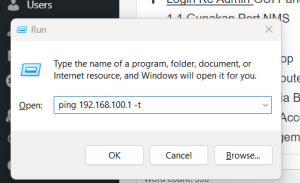
jika hasilnya seperti di bawah ini artinya komputer sudah dapat berkomunikasi dengan OLT yang artinya kita dapat melanjutkan konfigurasi pada OLT
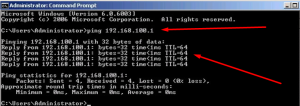
4. Akses Webgui Management OLT HSGQ
Langkah selanjutnya silahkan buka web browser seperti chrome atau Mozilla firefox pada komputer anda, silahkan isikan pada adress bar alamat IP OLT HSGQ yaitu 192.168.100.1 masukan username : root password : admin
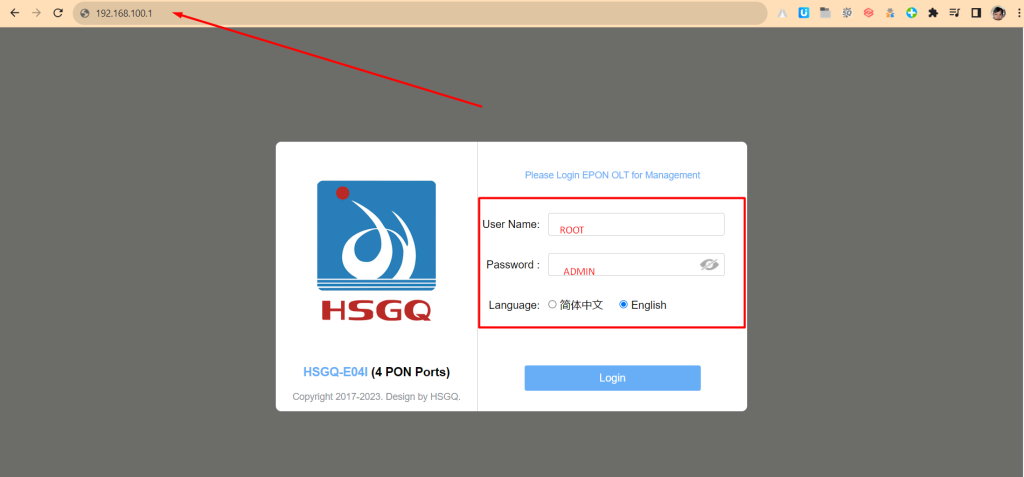
Berikan akses Internet pada OLT + VLAN Management
langkah selanjutnya kita akan buatkan 1 buah VLAN tag untuk memberikan akses internet pada OLT apalagi jika teman-teman akan menggunakan HSGQ Cloud tentu saja akses internet pada HSGQ wajib ada, sekaligus kita akan berikan IP Management pada OLT HSGQ kita agar nanti kita bisa meremote OLT HSGQ tanpa report lagi menggunakan NMS port karena nanti akan bisa di akses melalui jaringan lokal yang kita miliki
5. Buat 1 VLAN Pada Mikrotik Serta Berikan IP Address pada VLAN tersebut
Di sini saya membuat VLAN 55 dengan nama vlan55 – Management OLT supaya mempermudah pengenalan pada Mikrotik saya, letakan vlan baru tersebut berada di bawah interface jalur distribusi yang akan di berikan ke OLT HSGQ nanti di sini saya letakan di bawah Bridge_OLT silahkan sesuaikan sesuai dengan konfigurasi yang teman-teman miliki. tidak lupa berikan pula IP Address pada VLAN tersebut karena di sini saya membuat vlan55 maka saya memberikan IP 192.168.55.1 agar vlan tersebut gampang di ingat IP nya
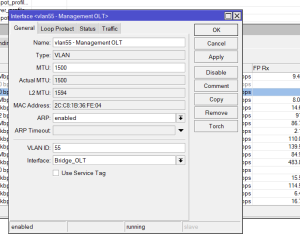
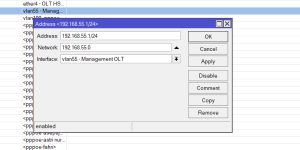
6. BUAT VLAN pada OLT HSGQ
vlan55 yang sudah kita buat tadi tentu saja tidak akan berjalan dan sinkron dengan OLT karena pada OLT pun harus di buat VLAN tag pada jalur masuk Mikrotik
Klik menu VLAN → VLAN list → Create VLAN pada VLAN ID silahkan isi 55 kemudian pada bagian tagged silahkan ceklist GE berapa yang nantinya akan di isi jalur dari mikrotik, akan tetapi saya sarankan klik all saja supaya semua ge dapat di akses dan memudahkan kita nanti kalo memang mau pindah2 port GE pada OLT HSGQ

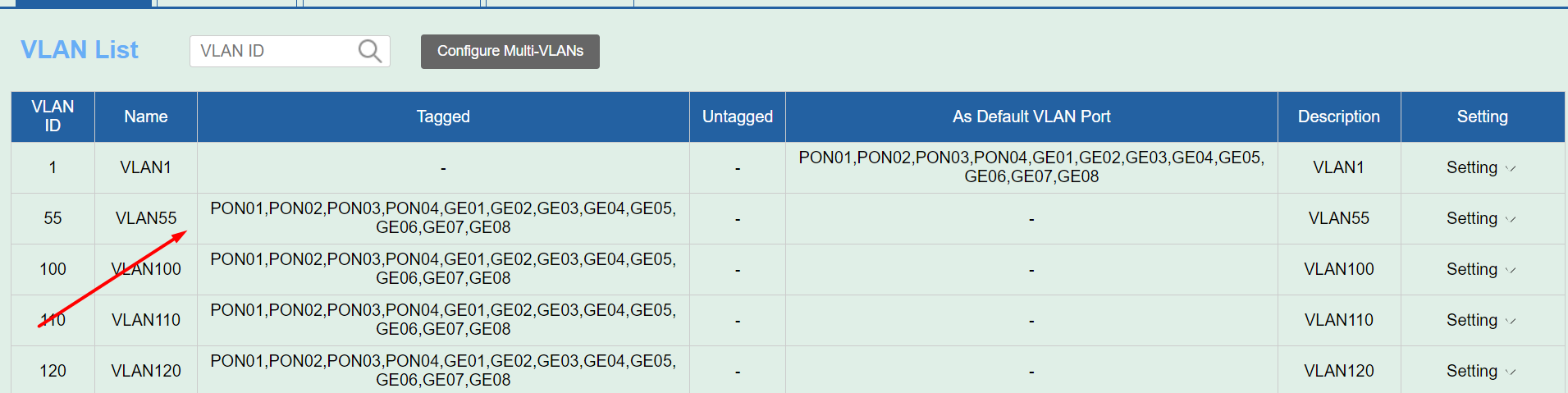
Sampai di sini kita sudah melakukan perubahan pada OLT HSGQ kita namun di sini konfigurasi yang sudah kita kerjakan yakni membuat vlan pada OLT belum tersimpan, dan jika tiba2 OLT mati maka settingan VLAN55 yang baru saja kita buat tentunya akan hilang oleh sebab itu rekan-rekan perlu mambaca dulu poin di bawah ini
7. Pasang IP pada VLAN55 yang sudah kita buat tadi Pada OLT HSGQ
Setelah menambahkan Vlan55 tentu saja VLAN ini harus di berikan IP address pula, tentunya 1 segment seperti yang di lakukan pada VLAN 55 di mikrotik caranya sebagai berikut
Masuk ke menu Advanced setting → System → Network interface → Add Inbounce Interface →
Type: IPv4
IP Address: 192.168.55.2 karena saya menggunakan IP address 55.1 pada Mikrotik maka pada VLAN55 di OLT saya mengisikan 55.2 dan itu bebas Sesuaikan dengan konfigurasi teman-teman
IP Mask: 255.255.255.0
VLAN: 55 → ini juga sesuaikan dengan VLAN id yang teman-teman buat
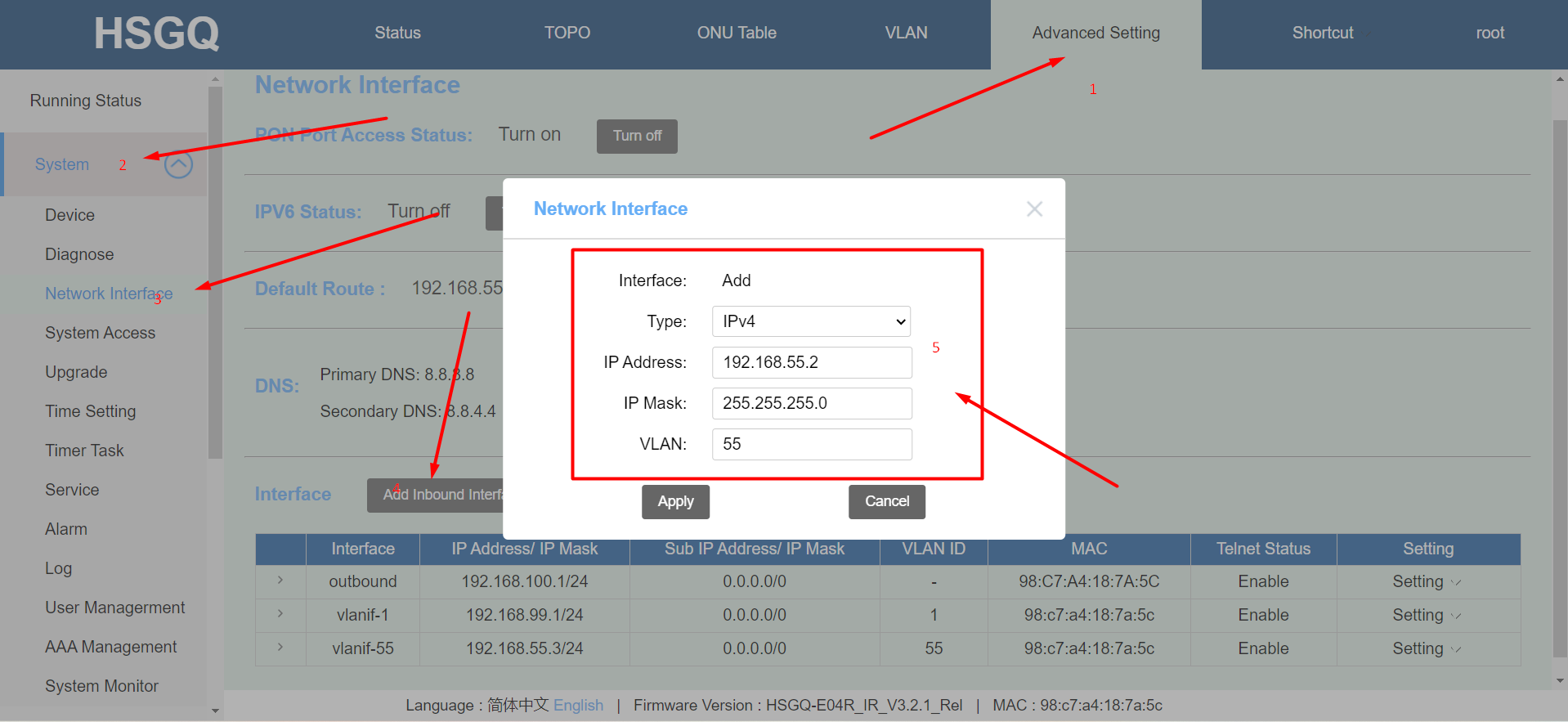
8. Setting Gateway dan DNS OLT HSGQ supaya VLAN tadi Mendapat Gateway dan DNS sehingga langsung dapat terhubung ke Jaringan Internet
- Masuk ke menu Advanced setting → System → Network interface → klik Refault route
Default Route : 192.168.55.1 sesuaikan dengan IP address yang teman-teman buat, di sini saya 55.1
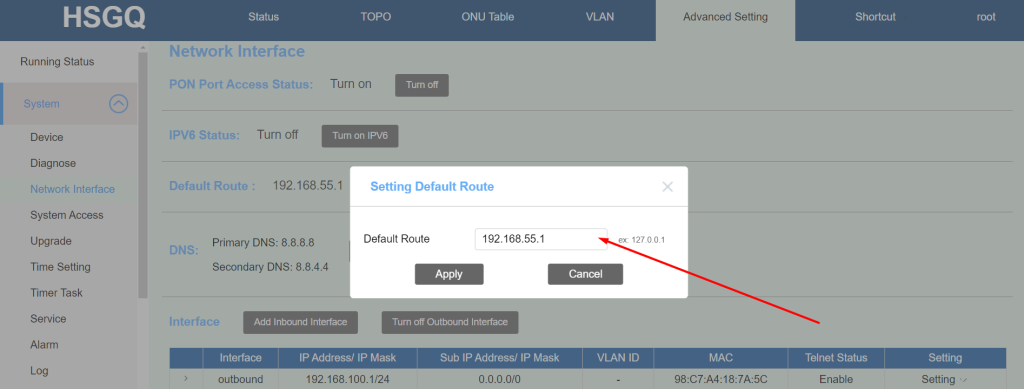
- Isi Pula DNS di sini saya menggunakan DNS google Advanced setting → System → Network interface → klik setting pada bagian DNS
DNS:
Primary DNS: 8.8.8.8
Secondary DNS: 8.8.4.4
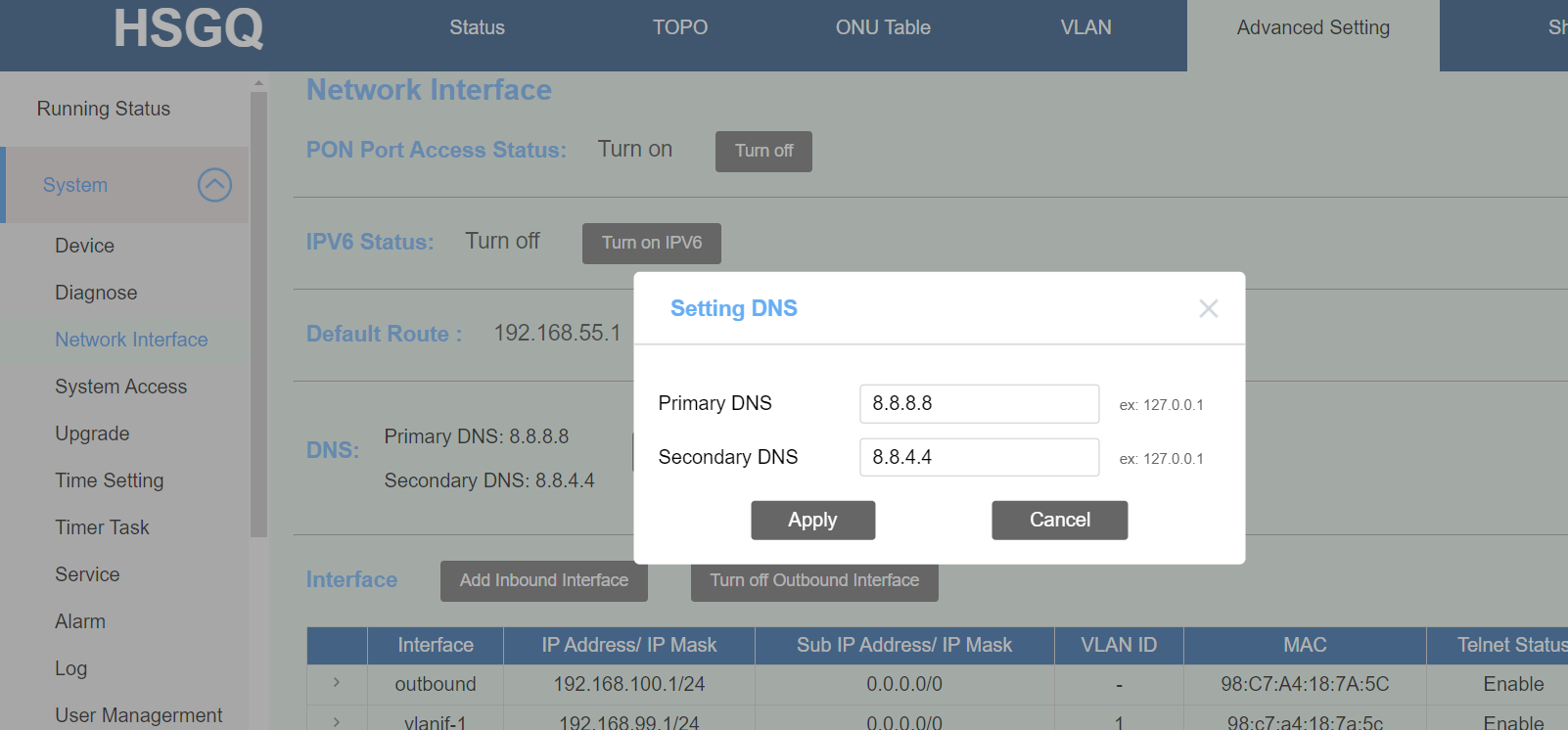
Sampai di sini OLT seharusnya sudah dapat di akses melalui Jaringan lokal anda, untuk mengujinya silahkan Hubungkan kabel LAN dari mikrotik ke salah 1 ge kita yang sejak awal kita setting (ceklist), akses adress 192.168.55.2 pada web browser dan jika di ping melalui terminal mikrotik maka akan tampil seperti gambar di bawah ini.
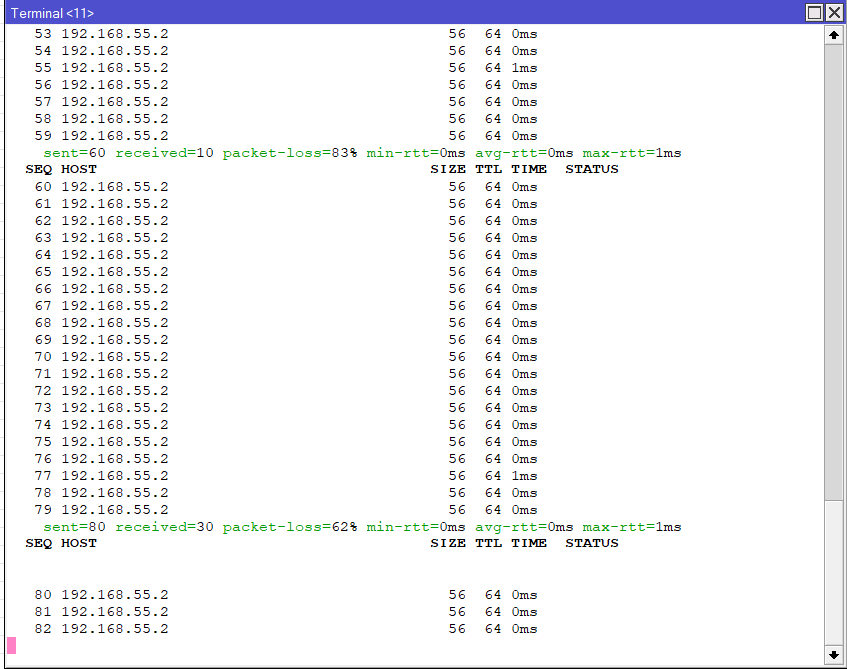
SETTING OLT UNTUK JALUR DISTRIBUSI PPPOE + HOTSPOT
Tibalah saatnya kita akan mengkonfigurasi OLT untuk management ke Client, di sini saya menggunakan 2 buah VLAN yang pertama untuk ke Klien PPPOE dan yang ke 2 Untuk Klien HOTSPOT dengan rincian sebagai berikut
- Client PPPOE VLAN100
- Client HOTSPOT VLAN110
Pada dasarnya tanpa menggunakan VLAN OLT sudah dapat di gunakan, akan tetapi nantinya hanya akan berfungsi sebagai HUB saja, dan itu sangat sayang sekali kalo memang OLT tersebut memiliki jenis fasilitas layer 3, lagi pula jika kita menggunakan VLAN sungguh sangat nikmat karena kita bisa mengkelompokan jalur dengan membedakan IP pada setiap VLAN
1. Buat VLAN 100 di OLT HSGQ untuk Jalur PPPOE
Di sini bebas teman-teman mau membuat vlan berapa vlan 100 hanya sample saja Pada halaman dashboard web panel HSGQ klik menu VLAN → Create VLAN → Tuliskan Id VLAN 100 → lanjut untuk bagian tag di sini saya cheklist semua → lalu klik Apply
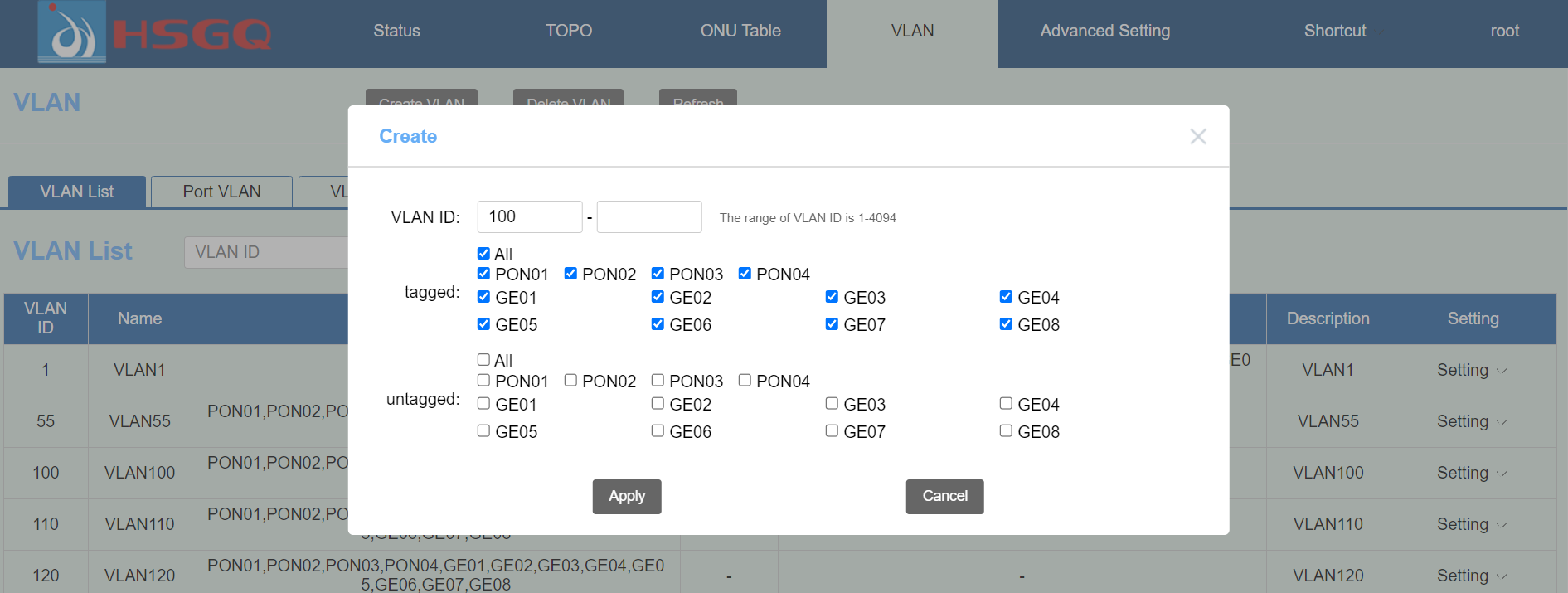
2. Buat VLAN 110 di OLT HSGQ untuk jalur Hotspot
Ulangi langkah pertama sekarang kita akan membuat VLAN 110 yaitu untuk jalur hotspot Pada halaman dashboard web panel HSGQ klik menu VLAN → Create VLAN → Tuliskan Id VLAN 110 → lanjut untuk bagian tag di sini saya cheklist semua → lalu klik Apply
3. Buat VLAN 100 di mikrotik Untuk PPPOE
Buat VLAN 100 di Mikrotik di sini saya menempatkan VLAN 100 di bawah Bridge_OLT ini tergantung teman-teman setting mikrotiknya di letakan di port / ether berapa, karena saya di sini semua ether mikrotik di bridge, maka saya letakan VLAN 100 tadi di bawah port Bridge (Bridge_OLT)
- Login ke Winbox → Interfaces → VLAN → + →
Name : vlan100_pppoe Isi nama VLAN sesuaikan dengan yang teman-teman inginkan supaya indetifikasi lebih gampang
VLAN ID : 100
Interface : Bridge_OLT
Selanjutnya klik OK
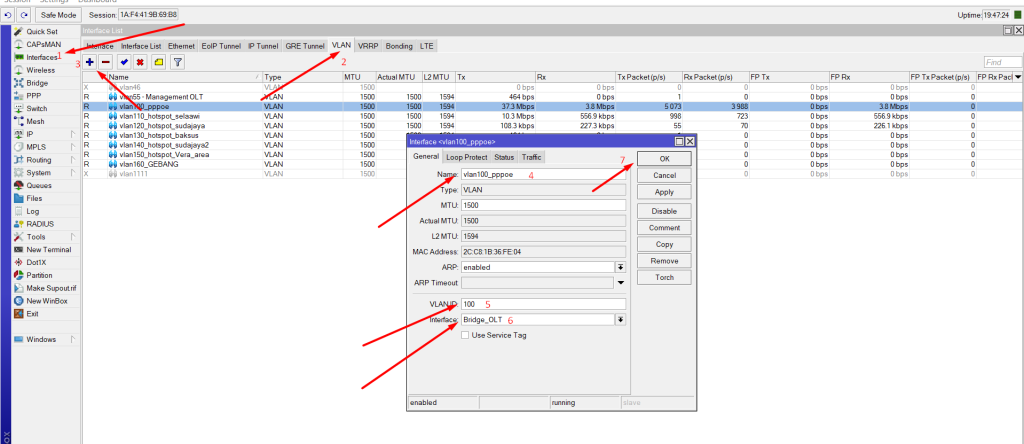
4. Buat VLAN 110 di Mikrotik untuk HOTPSOT
Buat VLAN 110 di Mikrotik di sini saya menempatkan VLAN 110 di bawah Bridge_OLT ini tergantung teman-teman setting mikrotiknya di letakan di port / ether berapa, karena saya di sini semua ether mikrotik di bridge, maka saya letakan VLAN 110 tadi di bawah port Bridge (Bridge_OLT)
- Login ke Winbox → Interfaces → VLAN → + →
Name : vlan110_hotspot_selaawi Isi nama VLAN sesuaikan dengan yang teman-teman inginkan supaya indetifikasi lebih gampang
VLAN ID : 110
Interface : Bridge_OLT
Selanjutnya klik OK
Silahkan tambahkan PPPOE Server di VLAN 100 dan HOTSPOT Server di VLAN 110, tambahkan juga hotspot server pada VLAN 100 supaya tidak ada client siluman yang konek otomatis ketika ONU nya di colok ke Line ODP kita.
Sampai di sini Setting OLT, dan Mikrotik sudah selesai, Namun di sini saya akan menambahkan beberapa menu yang harus di ketahui oleh rekan-rekan yang ada pada OLT HSGQ
Menu-menu penting yang ada pada OLT HSGQ
1. ONU Table
Pada menu ini kita dapat melihat Berapa banyak ONU / ONT / Router yang terdeteksi oleh baik yang masih terhubung ke OLT ataupun yang sudah tidak terhubung ke OLT, kita juga bisa melihat berapa redaman yang di terima onu dan terhubung ke PON berapa onu tersebut.
- ONU ID : Urutan ONU yang terdeteksi pada OLT, jika di sini tertulis 3/1 artinya onu pertama yang terdeteksi di PON3
- Name : adalah nama Onu itu sendiri, secara default dia akan menuliskan mirip dengan ONU ID seperti ini ONU03/01 artinya Onu no 1 di PON3 nama onu ini bisa kita rubah pada menu setting
- MAC : Mac Adress Onu yang terbaca oleh OLT biasanya saya gunakan untuk mencari ONU atas nama siapa dengan cara mensinkronkan dengan active pppoe
- Status : Hanya ada 2 pilihan yaitu Online dan Offline jika online artinya, Onu sedang terhubung jika offline berarti Onu pernah terhubung dan sekarang mati / di cabut
- Register Time : Kapan Onu terdeteksi
- Last Deregister Time : Kapan Onu Terakhir Terputus dari OLT
- Last Deregister Reason : Alasan kenapa ONU terputus
- Receive Power : Redaman yang di terima oleh ONU
- Setting : Di sini kita bisa memberikan Nama atau identitas baru untuk ONU yang terdeteksi sebagai default pada ONU ID
Mensetting HSGQ CLOUD
HSGQ Cloud adalah fitur Cloud yang di berikan oleh HSGQ, dimana dengan kita mensetting cloud tersebut maka kita akan memiliki address jaringan public yang fungsinya bisa kita gunakan untuk meremote OLT HSGQ di luar jaringan lokal, dengan kata lain dimana saja kita bisa mengakses OLT asalkan ada jaringan internet, fitur ini mirip dengan VPN remote akan tetapi ini Free dan memang di berikan oleh HSGQ Selaku vendor pembuat OLT ini.
1. Untuk dapat menikmati fitur ini anda perlu melakukan registrasi di situs resmi HSGQ yaitu HSGQ CLOUD
2. setelah masuk situs hsgq cloud silahkan lakukan registrasi dengan cara mengisi form yang sudah di sediakan
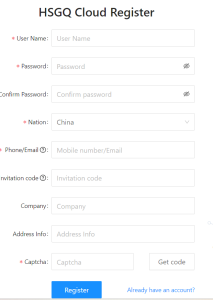
3. Cek email anda untuk memverifikasi bahwa anda yang registrasi
4. Jika sudah silahkan Login ke PANEL nya
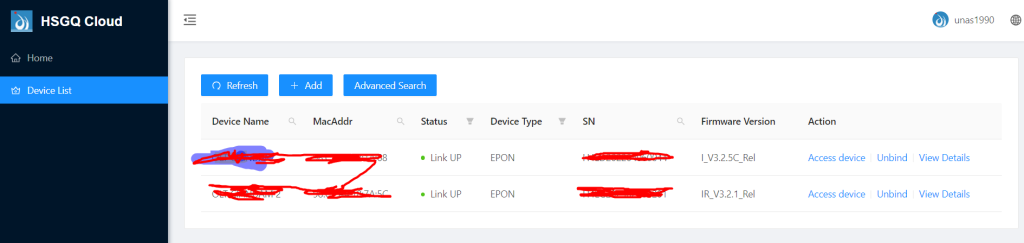
5. Untuk menambahkan OLT silahkan klik add
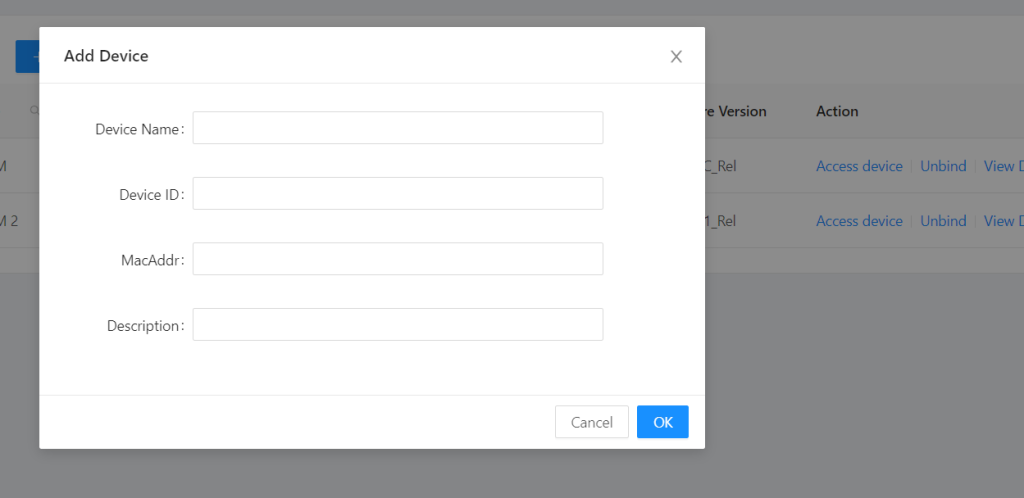
6. Isi semua data yang di minta
Device name : ISI bebas sesuai keinginan, akan tetapi jangan asal ini supaya rekan-rekan bisa dengan mudah mengidentifikasi ini OLT mana yang akan di tambahkan
Device ID : Device ID OLT teman-teman ini bisa teman-teman temukan di bagian menu system → Service → Cloud Management → Device ID: dev181a680xxxx
MacAddr : Mac Adress OLT bisa di lihat di menu running status
Deskripsi : Deskripsi dari pada Device name tadi, misalnya OLT server 2
7. Jika sudah maka akan ada 1 Address baru pada menu device list, silahkan klik acces devices url tersebut untuk username dan password sama dengan username dan Password OLT anda
Registrasi HSGQ ClOUD memerlukan kode invit silahkan hubungi saya untuk mendapatkan invitation code nya UNAS TEKNIK, karena entah kenapa saya juga sulit untuk mendapatkan kode tersebut apa memang tidak boleh di publis atau gimana.
Cara Merestart OLT
Ada kalanya kita perlu melakukan restart pada OLT, saya dulu sering melakukan hal tersebut ketika beberapa ONT / ONU terjadi looping, solusi sementara hanya dengan melakukan restart pada OLT meskipun ini bukan solusi permanent tapi cuma langkah ini yang bisa saya ambil, sebelum akhirnya memutuskan untuk mengganti Semua ONU bermasalah yakni GM-219, Untuk melakukan restart pada OLT silahkan ikuti langkah di bawah ini.
Pada menu shortcut → Klik Reboot untuk mereboot/restart OLT secara aman.
Cara RESET OLT
Beberapa kasus seperti Software OLT Corrupt, Lupa password, hang yang bahkan menimbulkan OLT HSGQ kita bootloop kita perlu melakukan yang namanya hardreset dengan konsekwensi semua config yang sudah kita buat akan hilang caranya seperti ini.
1. Melalui Tombol RESET → Pada OLT HSGQ sudah di sediakan yang namanya tombol reset letaknya sendiri ada di depan, Untuk melakukan reset yaitu → saat kondisi OLT sedang menyala silahkan tekan dan tahan tombol tersebut hingga lampu indikator OLT berkedip
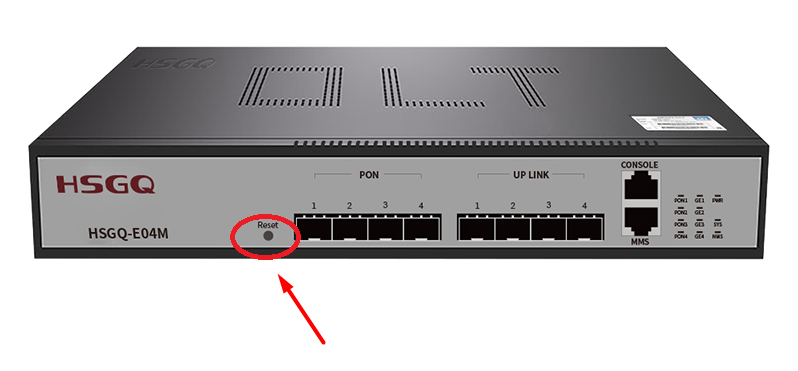
2. Melalui Panel Web Browser → Pada Halaman utama Panel HSGQ → Klik System → Device → Default Factory Config → Yes
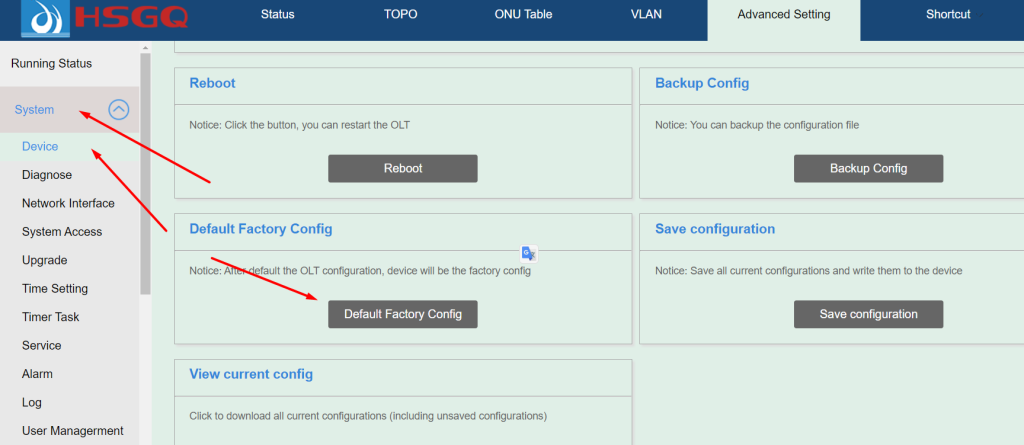
3. Melalui Cli yang bisa di akses dari Port Console dengan menggunakan kabel Serial dan Putty → Buka putty → Login ke OLT → ketikan perintah enable → configure → default user
Kekurangan OLT HSGQ
Untuk Kekurangan OLT HSGQ sepanjang saya menggunakan OLT ini ialah dimana config suka hilang ketika OLT mengalami loss Power / mati listrik, dan ini bukan sekali dua kali terjadi tapi beberapa kali saya mengalaminya. Selebihnya seperti looping biasanya di sebabkan oleh ONT yang bermasalah apalagi jika kita menggunakan ONU EPON bekas
TAMBAHAN MATERI
ONT yang saya gunakan dan sudah teruji stabil di lapangan Huawei yang GPON di rubah ke EPON seperti HUAWEI HG8525H5, HS815C5
Last Edit 7 September 2023